Ang buong artikulong ito ay nakatuon sa Paano Magdagdag ng Isang Anunsyo Bar Sa WordPress. Dahil umaalis ang mga user ng website sa loob ng 15 segundo, dapat na kitang-kita ang mahahalagang impormasyon.
Maaaring makinabang ang aesthetic ng iyong WordPress site mula sa isang announcement bar. Itinatampok ng tampok na ito ang mga bagong benta at promosyon upang mapataas ang kita at trapiko.
Tatalakayin ng post na ito kung paano mapapahusay ng mga announcement bar ang iyong website. Paano idagdag ang functionality na ito sa iyong WordPress site sa tatlong hakbang. Tara na!
Talaan ng nilalaman
Mga Anunsyo sa Website: Bakit Mo Kailangan ang mga Ito?
Dahil sa kanilang mataas na visibility at kakayahang turuan ang mga user, napakaepektibo ng mga notification bar.
Kung wala ka ng mga ito, kakailanganing manual na hanapin ng iyong mga customer ang page na nagdedetalye sa iyong alok o benta. Maaaring hindi pinahahalagahan ng mga gumagamit ang karagdagang pagsisikap na hinihingi nito.
Gamit ang function na ito, maaari mong palaging ipaalam sa iyong target na demograpiko ang mga pinakabagong development. Tinitiyak ng kitang-kitang paglalagay ng mga notification bar na ito sa tuktok ng pahina na nakikita ng karamihan sa mga mambabasa ang mga ito.
Maaaring malaman ng mga bisita ang tungkol sa mga diskwento at iba pang mga promo nang madali habang nakikita nila ang iyong anunsyo bar.
Sa halip na gumamit ng mga announcement bar, maraming mga website ang gumagamit na ngayon ng mga pop-up window, na maaaring katulad ng, kung hindi man mas nakakainis sa mga bisita. Karamihan sa mga pop-up ay mga full-screen affairs na ganap na nakakubli sa dating view ng bisita.
Bagama't maaaring totoo ito, hindi pipigilan ng isang announcement bar ang sinuman na makita ang iyong materyal. Maaaring isaisip ng mga bisita ng iyong site ang mensaheng iyon habang ginagalugad nila ang iba pang bahagi ng iyong website.
Ang paglalagay ng announcement bar sa tuktok ng page ay nagsisiguro na ang mga bisita ay palaging makikita ito, kahit na sila ay mag-scroll pababa sa pahina.
Bilang karagdagan, ang hitsura ng announcement bar ay maaaring mabago ayon sa gusto mo. Bilang resulta, ang iyong website ay maaaring mukhang mas makintab, orihinal, at kawili-wili sa mga bisita.
Kung gumagamit ka ng a tagabuo ng pahina tulad ng Beaver Builder, maaari kang magdagdag ng custom na announcement bar sa iyong site na tumutugma sa iyong aesthetic ng tatak at nakakakuha ng mas maraming bisita.
Quick Links:
- Paano Mag-alis ng Pamagat ng Pahina ng WordPress?
- Paano Gumawa ng Color Palette para sa Iyong WordPress Site?
- Paano Gumawa ng Pahina ng Mode ng Pagpapanatili sa WordPress?
- Paano Gumawa ng Custom na 404 Error Page Sa WordPress?
Konklusyon: Paano Magdagdag ng Isang Announcement Bar Sa WordPress?
Maaaring makatulong ang isang announcement bar sa iyong homepage na makahikayat ng mas maraming bisita. Kapag nagbebenta o nag-aalok ng libreng paghahatid, maaari kang gumamit ng mga announcement bar para makipag-ugnayan sa iyong mga kliyente.
Kailangan mo ba ng tulong sa pagdidisenyo ng custom na notification bar para sa iyong WordPress site? Gusto naming marinig ang iyong feedback tungkol sa espasyo.

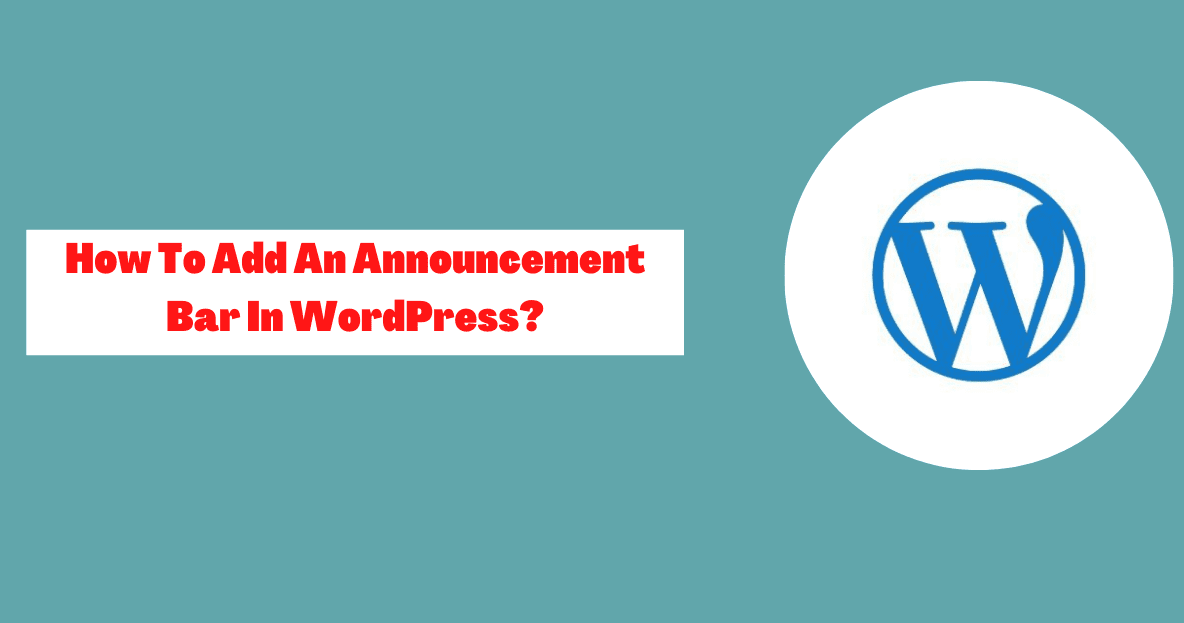

![Paano Mabisang Pamahalaan ang Client Communication 2024? [5 Pangunahing Tip]](https://megablogging.org/wp-content/uploads/2022/11/Client-Communication-Management-211x150.png)
![Paano Gumawa ng Lead Capture Landing Page sa WordPress 2024? [Step-By-Step na Gabay]](https://megablogging.org/wp-content/uploads/2022/11/How-to-Create-a-Lead-Capture-Landing-Page-in-WordPress-211x150.png)
